Что такое ошибка «502 Bad Gateway»? Как это исправить?
Опубликовано: 2021-07-23Итак, вы попытались получить доступ к веб-сайту и получили непонятную ошибку «502 Bad Gateway». Что теперь? Во-первых, вам больше не нужно беспокоиться, потому что эта статья ответит на все ваши вопросы, связанные с кодом ошибки.
Хотя эта проблема обычно означает проблему на стороне сервера, бывают случаи, когда изменение нескольких вещей на вашей стороне может исправить ошибку 502 Bad Gateway.
Но прежде чем мы углубимся в возможные исправления, давайте разберемся, что именно вызывает проблему.
- Что такое ошибка 502 Bad Gateway?
- Как исправить ошибку 502 Bad Gateway?
- Очистить кэш
- Шаги по очистке кеша в Chrome
- Очистить куки
- Шаги по очистке файлов cookie в Chrome
- Отключить плагины и расширения
- Действия по отключению плагинов и расширений в Chrome
- Восстановите настройки по умолчанию, чтобы исправить ошибку 502 Bad Gateway
- Действия по восстановлению настроек по умолчанию в Chrome
- Изменить сервер DNS (система доменных имен)
- Очистить кэш
Что такое ошибка 502 Bad Gateway?
Представьте это; вам нужно обратиться к человеку, сидящему на одно место позади вас. Обычно вы передаете свое сообщение человеку, находящемуся позади вас, и просите его сделать то же самое. Теперь предположим, что получатель вашего сообщения игнорирует посредника. Итак, посредник показывает вам красный флаг в ответ. Это похоже на то, что обычно происходит при ошибке 502 Bad Gateway.
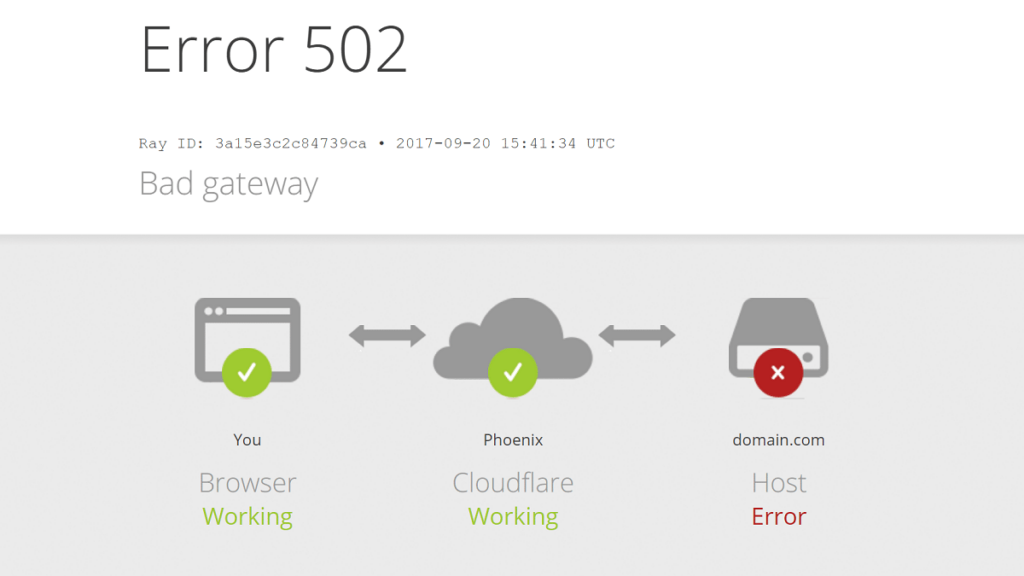
С технической точки зрения, эта ошибка возникает, когда сервер, с которым взаимодействует ваша система, является прокси-сервером или шлюзом для другого сервера. Когда сервер-получатель перегружен запросами, он может отправить «плохой ответ» прокси-серверу. Затем такой же ответ отправляется в вашу систему. В лексиконе HTTP этот ответ известен как ошибка 502.
Эта проблема проявляется в различных формах на разных веб-сайтах. Некоторые распространенные варианты ошибки 502: 502 Служба временно перегружена, Временная ошибка (502), 502 Ошибка прокси-сервера, 502 Неверный шлюз Nginx и т. д.
Читайте также: Как исправить ошибку ERR_CACHE_MISS в Chrome? - Подробное руководство 2021 г.
Как исправить ошибку 502 Bad Gateway?
На стороне сервера эта ошибка носит временный характер и в большинстве случаев длится недолго. Однако ваш браузер также может неправильно интерпретировать сетевую проблему в вашей системе как ошибку 502 Bad Gateway. Чтобы узнать, на чьей стороне проблема, вы можете посетить этот веб-сайт, ввести URL-адрес и проверить состояние сервера.
Если сервер работает, но вы все еще получаете сообщение об ошибке, вы можете попробовать перезапустить браузер, используя другой браузер, и перезагрузить систему. Если проблема не устранена, вы можете попробовать следующие исправления.
Очистить кэш
Ваш браузер интуитивно сохраняет временные данные веб-страниц, которые вы часто посещаете, чтобы ускорить загрузку. Иногда эти данные (называемые «кешем») повреждаются, что может вызвать ошибку 502. Чтобы это исправить, вам нужно очистить кеш браузера.
Шаги по очистке кеша в Chrome
- В браузере нажмите на точки меню (рядом со значком профиля) в правом верхнем углу.
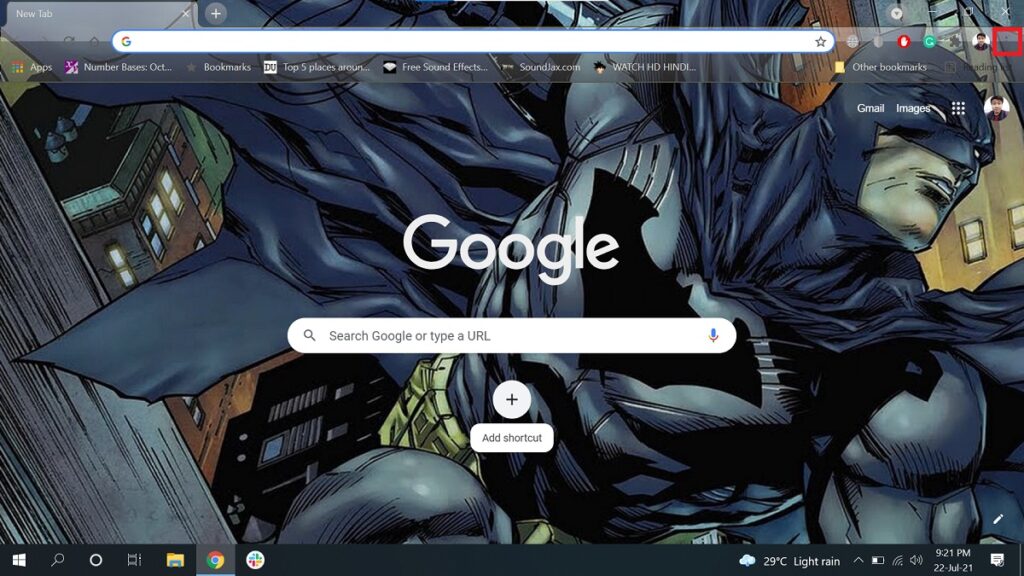
- В раскрывающемся списке выберите «Настройки».
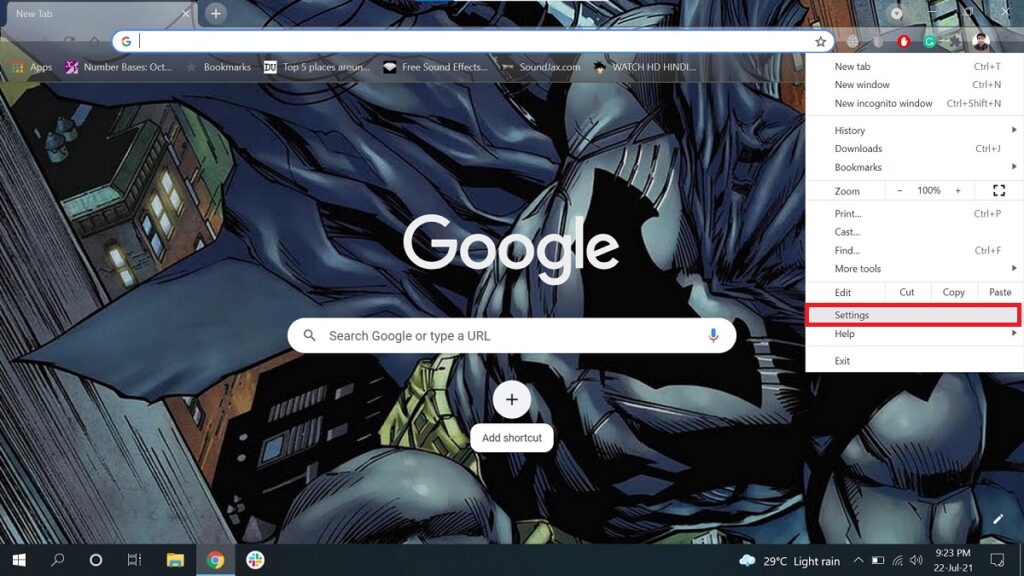
- Теперь выберите «Конфиденциальность и безопасность».
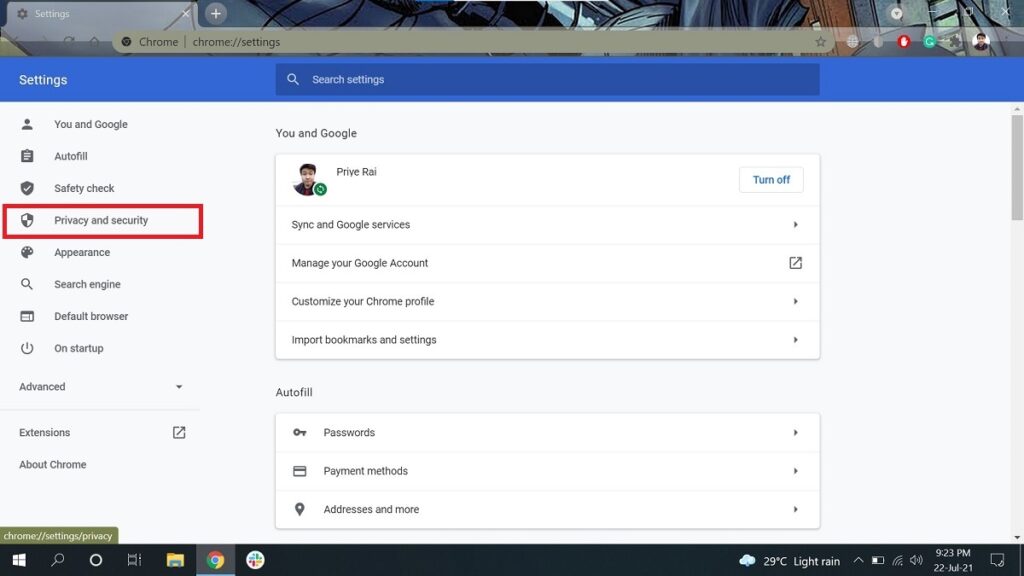
- Перейдите к «Очистить данные браузера».
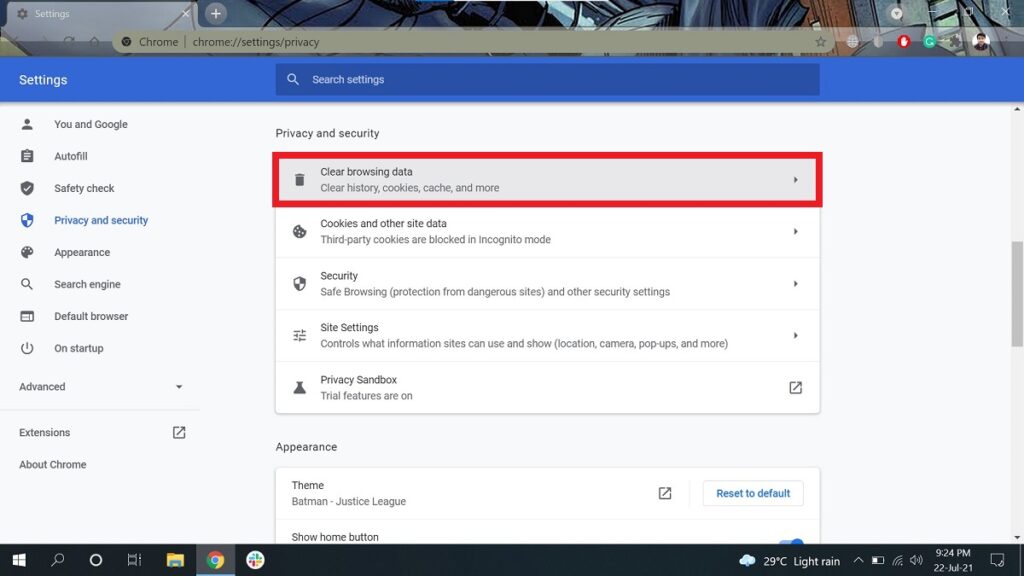
- Убедитесь, что отмечены только «Кэшированные изображения и файлы», а затем нажмите «Очистить данные».
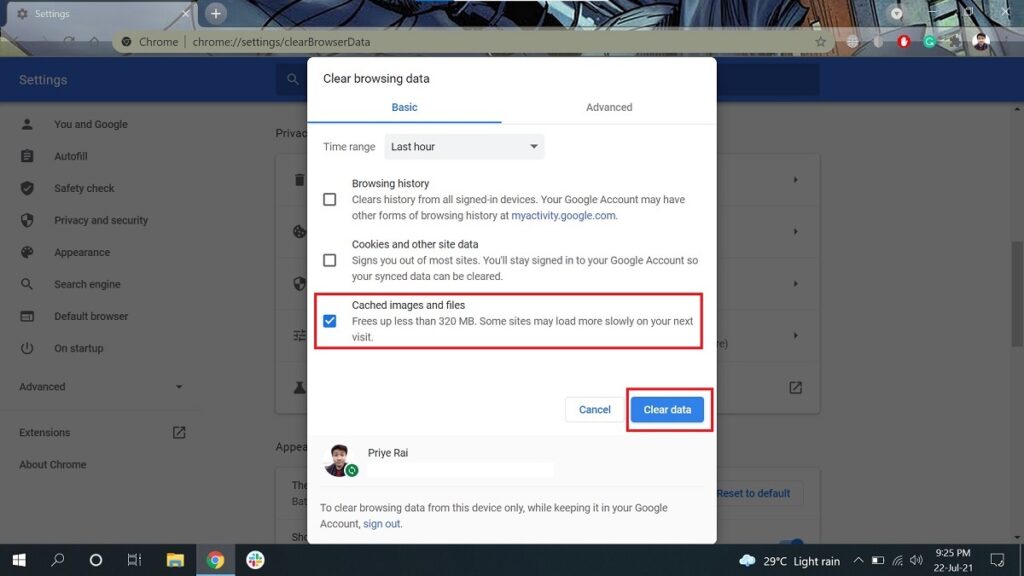
Очистить куки
Когда вы заходите на веб-сайт, он сохраняет информацию о вашем сеансе в системе, чтобы предоставить вам персонализированный опыт при следующем посещении. Подобно кешу, эти данные сеанса (называемые «куки») со временем могут быть повреждены, что может привести к ошибке Bad Gateway. Чтобы это исправить, вы должны — как вы уже догадались — очистить файлы cookie.

Шаги по очистке файлов cookie в Chrome
- Выполните все шаги предыдущего исправления, кроме последнего.
- Теперь убедитесь, что выбраны только «Файлы cookie и другие данные сайтов», а затем нажмите «Очистить данные».
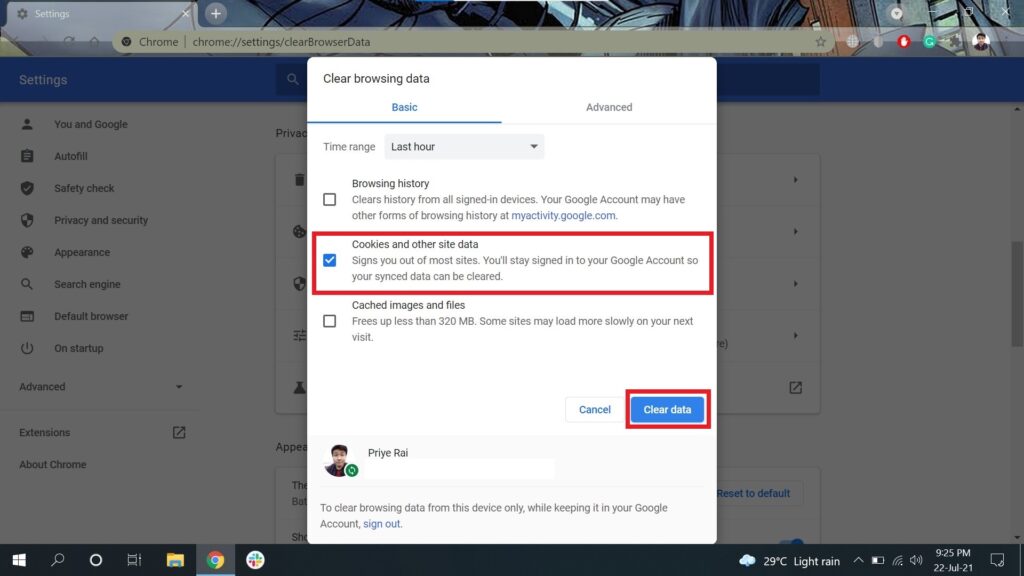
Отключить плагины и расширения
Плагины и расширения — это классные дополнения, которые мы получаем с некоторыми браузерами. Хотя эти дополнительные функции полезны, они также могут мешать работе в Интернете, если вы столкнетесь с ошибкой.
Теперь я знаю, что вы не хотите отказываться от своего заветного расширения для блокировки рекламы, поэтому я расскажу вам, как лучше всего это сделать.
Изначально отключите все плагины и расширения (шаги, указанные после этого абзаца) и проверьте, работает ли сайт. Если это так, продолжайте включать отключенные функции одну за другой и продолжайте проверять, работает ли сайт. Используйте этот способ, чтобы сузить подключаемый модуль/расширение, вызывающее проблему, а затем отключите его.
Действия по отключению плагинов и расширений в Chrome
- В Chrome нажмите на значок «Расширения» (слева от значка профиля) или просто введите «chrome://extensions» (без кавычек) в адресной строке.
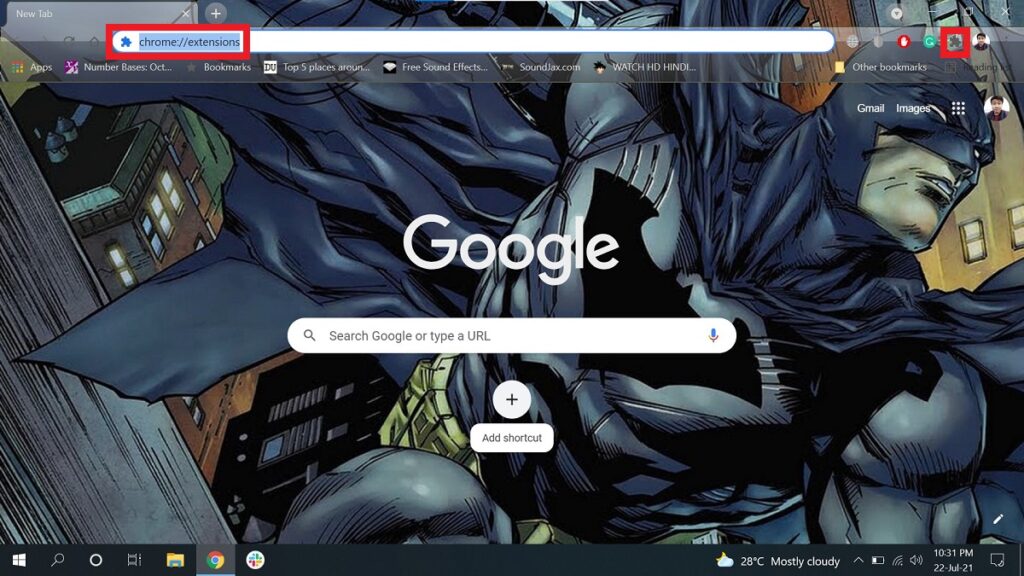
- Если вы щелкнули значок «Расширение», теперь вам нужно выбрать «Управление расширениями» в появившемся меню. Те, кто ввел адрес, могут пропустить этот шаг.
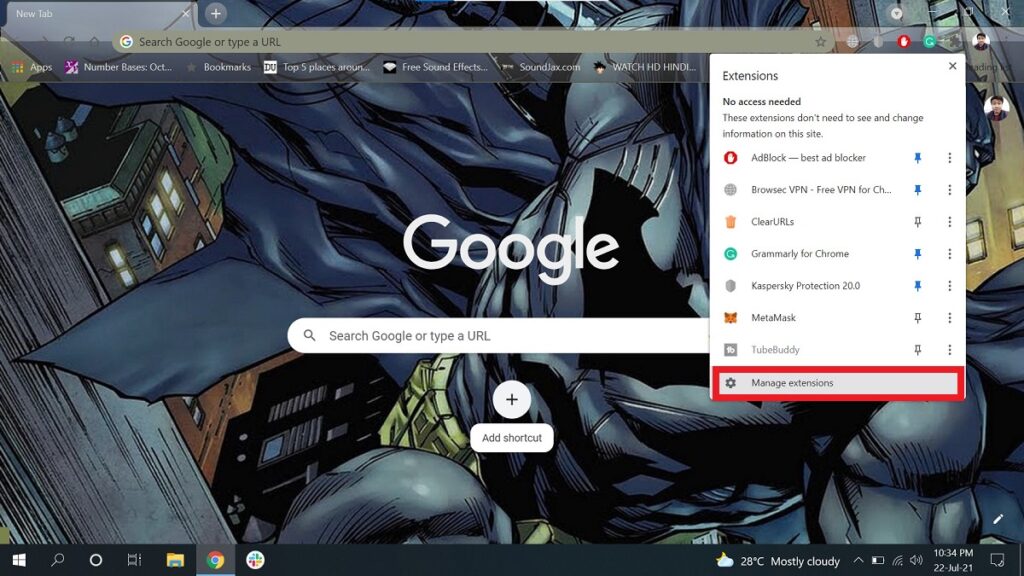
- Теперь загрузится вкладка «Расширения». Оттуда отключите переключатель для каждого расширения, которое в данный момент включено в вашем браузере.
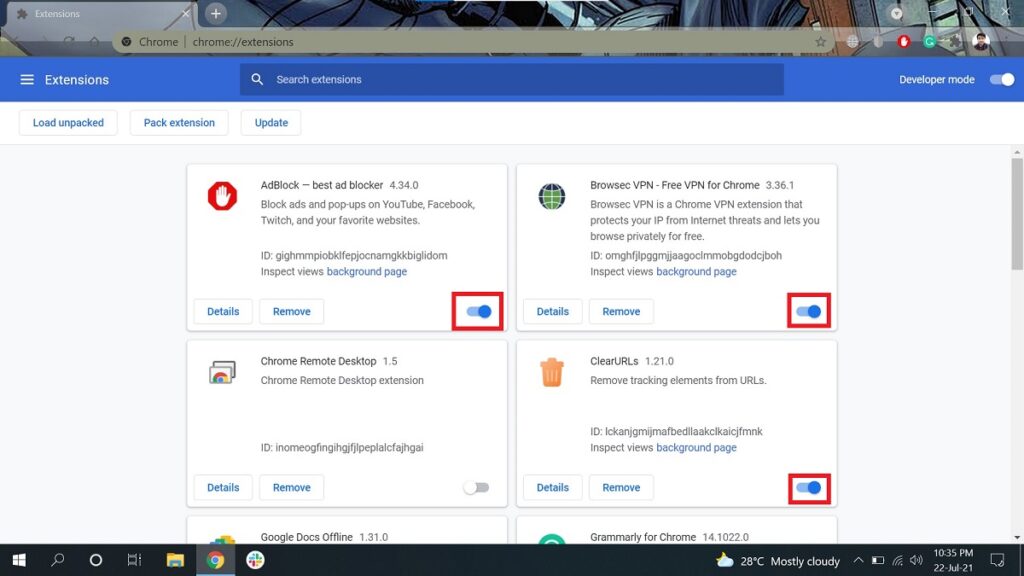
Восстановите настройки по умолчанию, чтобы исправить ошибку 502 Bad Gateway
Хотя избавление (временно) от кеша, файлов cookie и расширений может привести к тому, что ваш браузер будет выглядеть «по умолчанию», он не будет действительно похож на браузер по умолчанию, пока не будут восстановлены все заводские настройки.
В некоторых случаях запуск с нуля с чистым браузером помогает свести на нет любые вызывающие проблемы настройки параметров, которые вы, возможно, делали в прошлом. Это потенциально может решить вашу проблему с HTTP.
Чтобы выполнить сброс в браузере Chrome, выполните следующие действия.
Действия по восстановлению настроек по умолчанию в Chrome
- В настройках Chrome (к настоящему моменту я ожидаю, что вы уже знаете, где это находится) нажмите «Дополнительно».
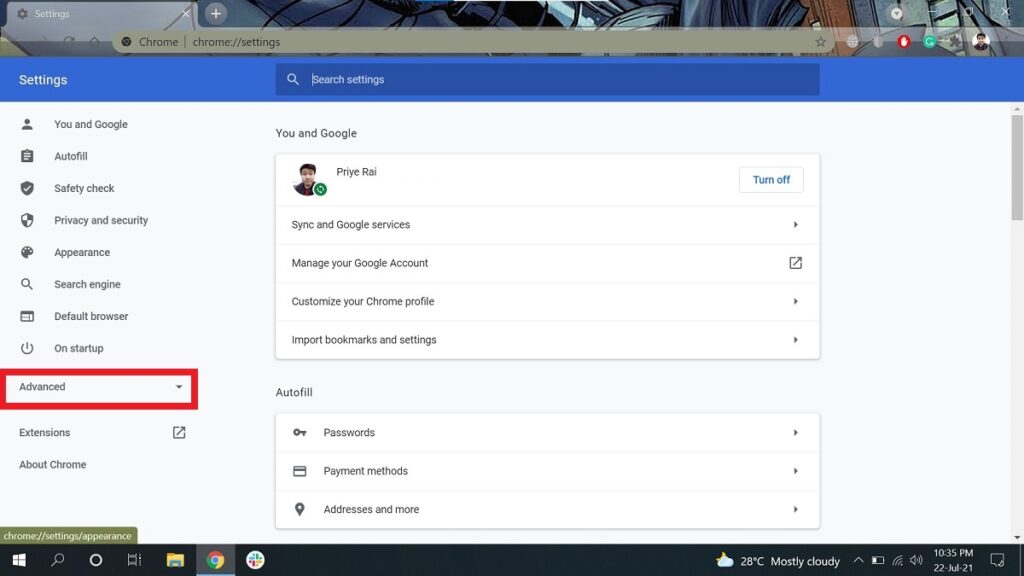
- В раскрывающемся меню перейдите к «Сброс и очистка» и выберите «Сбросить настройки до исходных значений по умолчанию».
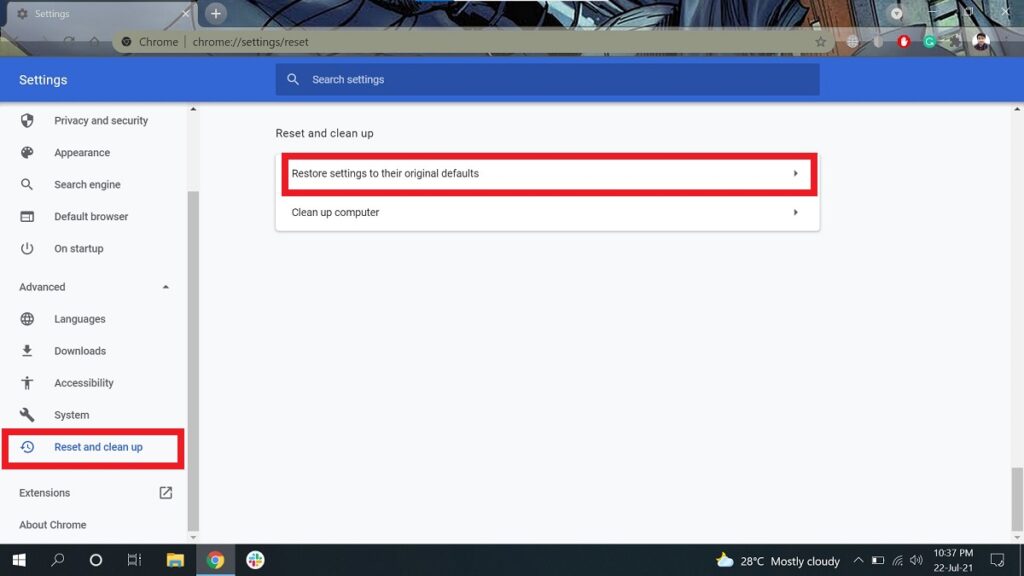
- Когда появится приглашение, выберите «Сбросить настройки».
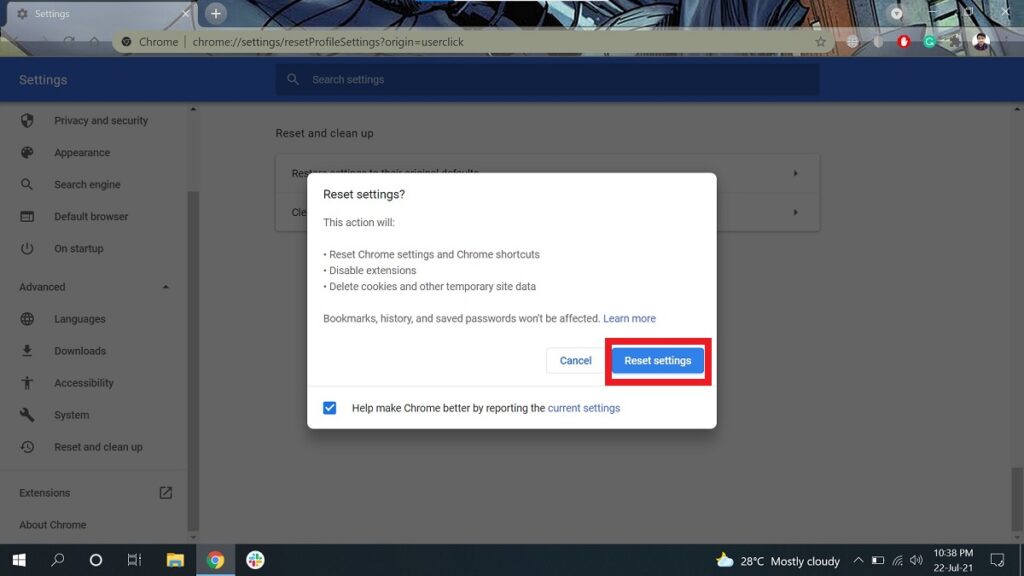
Изменить сервер DNS (система доменных имен)
Если ни одно из вышеперечисленных исправлений не работает, вы можете подняться на ступеньку выше и в крайнем случае заняться занудной стороной вещей. Я говорю об изменении вашего DNS-сервера — компьютера, с которым ваш браузер связывается для посещения всех этих веб-сайтов в Интернете.
Предполагая, что вы никогда не касались его, ваш текущий DNS, скорее всего, был установлен вашим интернет-провайдером. Вы можете изменить это и проверить, решена ли проблема. Более того, есть более заманчивые причины для этого, поскольку переход на сторонний DNS также может повысить скорость вашего интернета.
Поскольку эта тема слишком велика, чтобы ее можно было охватить в нескольких пунктах, вы можете ознакомиться с нашим специальным руководством по изменению вашего DNS-сервера.
Наконец, если ни одно из этих предложений не помогло вам устранить ошибку 502, то весьма вероятно, что проблема не на вашей стороне. Это означает, что вы ничего не можете сделать, кроме как ждать, пока веб-сайт исправит проблему, что может занять от нескольких минут до нескольких часов.
Надеюсь, это будет недолго ждать. Но пока сайт не работает, почему бы просто не выйти подышать свежим воздухом. Может быть, понежиться на солнце. Просто выйдите на улицу.
